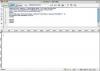Iskanje vašega Yahoo! zgodovina iskanja je razmeroma lahka naloga.
Če želite najti svoj Yahoo! zgodovine iskanja, se morate vrniti tja, kjer ste prvotno vodili svoj Yahoo! Iskanje. Če želite najti svoj Yahoo! zgodovine iskanja prek spletnega brskalnika, morate biti prijavljeni v isti računalnik in uporabljati isti uporabniški račun, ki ste ga uporabljali, ko ste prvotno izvajali svoj Yahoo! Iskanje. Morda boste lahko našli tudi svoj Yahoo! zgodovino iskanja z uporabo funkcije na Yahoo! pokličite "iskalno ploščico".
Internet Explorer/Firefox
Korak 1
Odprite brskalnik. Vnesite "Ctrl" plus "H", da odprete seznam zgodovine brskalnika. Seznam zgodovine je zapis vseh spletnih strani, obiskanih v vašem brskalniku. Dokler zgodovina vašega brskalnika ni bila namerno počiščena, bi morali imeti možnost najti svoj Yahoo! zgodovina iskanja po seznamu zgodovine.
Video dneva
2. korak
Kliknite puščico poleg gumba »Pogled« ali »Zgodovina«. Ali je gumb označen kot »Pogled« ali »Zgodovina«, je odvisno od tega, kateri brskalnik uporabljate. V spustnem meniju izberite "Po spletnem mestu".
3. korak
Kliknite vnos z imenom domene "yahoo.com", da odprete seznam vseh obiskanih spletnih strani na Yahoo!, vključno z vašim Yahoo! strani z rezultati iskalnika. Če želite ponovno obiskati katero koli od teh strani, preprosto kliknite povezavo strani.
Yahoo! Iskalna ploščica
Korak 1
Uporabite Yahoo! Search Pad, da ponovno obiščete svoj Yahoo! zgodovina iskanja. Ko je vaš Yahoo! nastavitve so nastavljene tako, da je iskalna ploščica vklopljena, Yahoo! bo "pihal zapiske, medtem ko iščete." Iskalna ploščica je privzeto vklopljena. Za dostop do iskalne ploščice pojdite na Yahoo! domača stran. Če je bila zgodovina iskanja, ki jo želite najti, izvedena, ko ste bili prijavljeni v svoj Yahoo! račun, se prijavite v svoj Yahoo! račun. V iskalno polje vnesite naključno poizvedbo in pritisnite tipko "Enter".
2. korak
Kliknite povezavo »Ogled zapiskov«, ki se nahaja na vrhu leve menijske plošče. To bo odprlo Yahoo! Iskalna ploščica. Yahoo! Search Pad navaja vsa spletna mesta, ki ste jih obiskali s klikom na vnos na Yahoo! stran z rezultati iskanja. Če želite ponovno obiskati katero koli od teh spletnih strani, preprosto kliknite povezavo strani.
3. korak
Kliknite "Iskanja" v storitvi Yahoo! Išči Pad meni za pregled seznama vaših nedavnih Yahoo! vnosi iskalne poizvedbe. To bo odprlo spustni meni, ki navaja vse vaše nedavne Yahoo! poizvedbe iskalnikov. S klikom na določen vnos se prikaže stran z rezultati te poizvedbe. Če želite stran z rezultati poizvedbe odpreti v novem oknu, z desno tipko miške kliknite vnos in v priročnem meniju izberite »Odpri v novem oknu«.
Nasvet
Na žalost z zapiranjem brskalnika izbrišete tudi vaš Yahoo! Iskalna ploščica. Uporabljate lahko samo Yahoo! Search Pad, da ponovno obiščete svoj Yahoo! zgodovina iskanja, če je vaš brskalnik ostal odprt od trenutka, ko ste prvotno opravili iskanje, do danes. Ali pa, če bi imeli predvidevanje, da bi rešili svoj Yahoo! Opombe v iskalni ploščici, lahko znova odprete shranjene zapiske v iskalni ploščici, tudi ko je vaš brskalnik zaprt.